大家现在都喜欢用iPhone拍照,当然这个很方便啦,虽然比不上专业的单反,但是掌握一些小技巧后也能拍出很诱人的照片。
这篇文章主要给果粉们讲iPhone微距的拍摄方法:
基本上,iPhone微距摄影集中在几点:对焦、光线、构图和突出对象。虽说iPhone被认为是易于操作的数码相机,但用iPhone摄影也需要一定的技巧,尤其是用iPhone拍摄微距照片。
当然,用iPhone拍摄出来的微距照片无法与专业单反相机比拟,但如果把握好技巧,iPhone也一样能拍出令人惊艳的微距照片。基本上,iPhone微距摄影集中在几点:对焦、光线、构图和突出对象。
不宜太近
iPhone镜头如果太靠近物体,则难以对焦。具体间隔需多少,要视情况而定,以iPhone可对焦为准。根据经验,4英寸已经是最小的距离,因此,如果要找到拍照的焦点,不宜太近。
打开AE/AF(曝光/对焦)锁定
iOS 5的AE/AF锁定,可让摄影爱好者在屏幕长按,启动AE/AF。对焦锁定之后的好处是,摄影者可以集中精力在构图上,在这过程中,无论摄影者如何移动iPhone,都不需要重新对焦。
光线
一张好的摄影作品,光线非常重要。在拍摄微距照片时,摄影者稍不留意就会挡住光线。iPhone摄影者有时候太专注于屏幕上的效果,而没发觉这一点。
使用景深
你或许会认为“散景”和“景深”只用于专业的摄影,实际上,iPhone摄影也可利用这些技巧为自己的作品加分。单反相机的景深大小控制取决于三个因素:相机镜头光圈的大小调节、所用镜头焦距的长短,以及拍摄距离的远近。然而,iPhone可控制的只有最后一个因素,即拍摄距离的远近。越接近拍摄对象,景深就会越明显。
整体效果
iPhone微距拍摄需要记住的一点是,散景也会影响作品的整体效果。因此,我们在选景时,尽可能减少镜头内的物体,突出拍摄对象。即使是焦距外的物体,也应与拍摄对象有关联,这是“iPhone随手拍”与“iPhone摄影作品”的区别所在。
其他拍摄技巧
稳住你的iPhone
拿不稳iPhone,再美的风景恐怕也难拍得满意的画面。比起厚重的单反,iPhone的轻便让它看似容易拿稳。实际上,越是轻的你想保持它的稳定性越难,因为轻盈,所以当你的手或者身体的轻微晃动都会直接传递给iPhone,从而导致画面模糊。这点在光线不足的情况下尤为明显。
因此,建议大家最好双手持iPhone以获取更高的稳定性,屏住呼吸,稳住情绪。需要注意的是,保证拿稳手机拍照的同时,拍摄完毕后最好再固定2秒钟左右的时间,以给手机提供足够记录影像的时间。如果出去旅行,还可以随身携带iPhone三脚架,不用担心晃动造成不必要的遗憾。此外,不少拍照软件也能提供防抖的功能,比如;Camera Genius、好照片iphone版这样的软件,一定程度上也可以帮助解决这个问题。
不少拍照软件也能提供防抖的功能,一定程度上也可以帮助解决这个问题
光线不称心,巧用HDR拍摄模式
光线是成像好坏的重要因素,手机拍照对于光线的要求也非常高,想要获得一张好的作品,良好的光线条件不可缺少。iPhone拍照时,尽量避免在逆光的情况下拍照,这样就不会产生背景暴光正常,前景暴光不足的现象。
细心的朋友会发现,iPhone有一种HDR的拍照模式。喜欢摄影的朋友可能了解,HDR即高动态光照渲染(High-Dynamic Range),是电脑图形学中的渲染方法之一,可令立体场景更加逼真,大幅提升三维虚拟的真实感。HDR摄影技术会连拍三张照片,分别对应欠曝、正常曝光和过曝,再合成为一幅照片,从而提升暗部和亮部的细节表现。拍摄时,充分发挥HDR拍摄,会给你带来不同寻常的拍照体验。小编最近发现一款APP,比iPhone自带HDR拍摄能更好的呈现场景高光和暗部细节和色彩。光线对比强烈的时候,不妨试试这款名为“好照片”的软件辅助拍摄。
光线对比强烈的时候,好照片iPhone版的HDR拍摄模式是不错的选择
不一样的角度提升照片效果
稍稍移动拍摄位置,也会收到意想不到的效果。不同场景选择合适的角度拍摄最重要。比如拍摄风景时,将手机横过来效果会更不错,拍建筑时,蹲下来仰拍,能让建筑雄伟有气势,如果是女孩子自拍,要尽量将手机离自己远一些,如果是拍摄上半身以头部为主的话,最好是将手机镜头放在与视线平行稍靠上的位置,这样一来可以显得眼睛稍大,达到“瘦脸”效果。
后期处理打造个性相片
要iPhone拍照玩的有花样,玩的炫酷,玩的另类,后期处理必不可少。如果简单的LOMO特效还不能满足你对照片要求,选择一些个性多功能的的图片处理软件可以快速帮你成为达人。比如好照片的局部上色,将原片变成黑白两色主色调,再由您自由绘制出彩色的部分,而其他部分仍旧保持黑白色调,从而制作出别样风情、吸引眼球的画面。背景虚化模式+大光圈镜头效果,甚至可以让你用手机拍得的照片达到达到单反相机的拍摄效果完成之后你还可以配上喜爱的边框,将图片自由拼图,或者自由拼接,让照片更具特色。无论你是文艺范儿,还是小清新,多功能的后期处理软件都能帮助你完成。
总结:
通过一些简单细小的细节,利用一些实用后期图片处理软件,充分发挥iPhone的潜能,即便没有太多的摄影知识,你的iPhone也能拍出好照片
一些拍照APP推荐
全能摄影软件
如果你怕麻烦,不喜欢在各种摄影软件之间切换,那么就需要选择一款好的全能摄影App了。
1.软件名称:ProCamera
软件售价:2.99美元
推荐程度:★★★★★
官方下载:点击进入
据说这款出色的摄影软件被苹果员工所收藏,被Gizmodo评为2010最佳摄影类APP金奖,这些都从侧面反映了ProCamera是如何优秀。究竟ProCamera有多强大,下面跟着小编来探究一下。
进入ProCamera之后你会发现有一个水平仪,很好地帮助你不会把横平竖直的画面拍歪,当然你需要特殊构图除外,也可以把这个功能关闭掉。同时你可以开启九宫格或者十六宫格来帮助构图。ProCamera
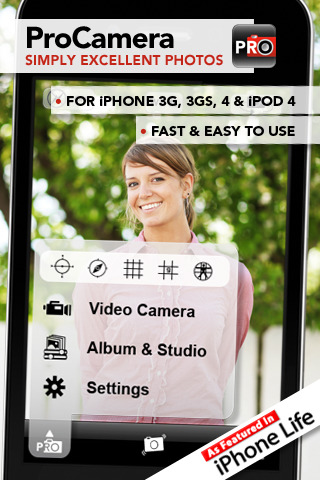
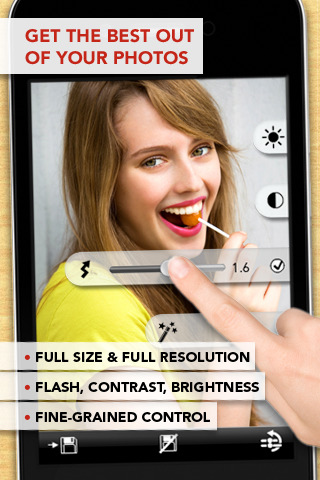
ProCamera界面截图
相信大家用iPhone拍摄的时候对于白平衡控制和曝光控制感到非常苦恼,而ProCamera的精髓在于白平衡锁定和对焦测光点分离功能,可能这就是 ProCamera广受好评的原因了。白平衡锁定能够修正不同光源带来的偏色等问题,你只需在拍摄环境下拿出白色的任何物体,然后用镜头对准白色物体再点 击AWB按钮就能锁定白平衡,以准确的白平衡进行快速拍摄。
对焦测光点分离技术可是一个十分强大的功能,扭转了iPhone对焦测光两难全的局面,对于拍摄主体的曝光控制更加随心所欲,不会再出现想拍的主体过曝或欠曝的情况。此功能在高清视频拍摄的时候同样支持。


ProCamera测光对焦点分离示意图
编辑点评:当 你拿着iPhone拍MM,发觉对焦很准但MM的皮肤怎么弄也过曝的时候,你还能在MM面前耍威风吗?ProCamera可以帮你解决这个问题,拍摄照片 尽显专业本色。强烈推荐各位摄影爱好者安装ProCamera,有它的iPhone就真的彷如变身成一台中高端的卡片DC了。该软件有免费版本 ProCamera Basic可以下载,只是被精简了很多功能,包括强大的对焦测光点分离功能。
2.软件名称:Super Camera 2: ALL-IN-1
软件售价:0.99美元
推荐程度:★★★★
官方下载:点击进入
Super Camera 2: ALL-IN-1是一款相当全能的摄影软件,可以非常好地补充内置拍摄软件的不足。拍摄界面比较简洁,功能布局比较清晰,各种设置可以一目了然。而在界面上显示电池状态也是比较少见,拍摄时可以随时监测电池电量,非常体贴实用。调整图片保存的大小、数码变焦等常规功能不说,要特别说一下闪光灯调节功能,打破了手机闪光灯不能调节的传统,以后拍微距就不用一片白啦!另外,全屏快门也是一个非常实用的功能,喜欢自拍的MM就最受用了。
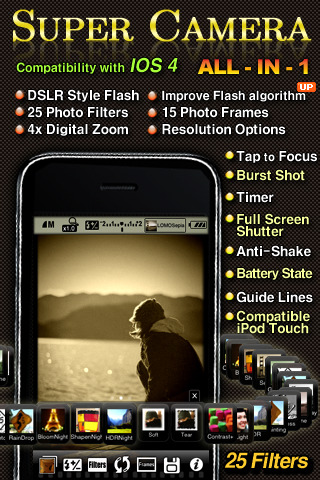
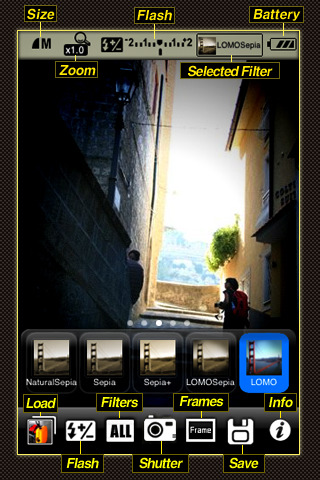
Super Camera特点和界面示意图
全能的拍摄软件当然少不了发挥个性的各种功能,拥有多达25种艺术滤镜、15种相框,轻松几个步骤就可以发挥你无限的创意,拍摄出与众不同的作品。
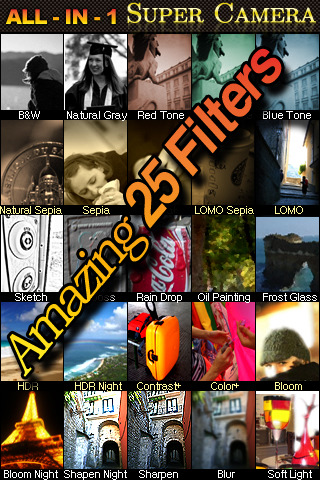

Super Camera内置25种滤镜和15种相框
编辑点评:Super Camera就正如它标榜的All in one一样,是一款非常全面的摄影增强软件。略有遗憾的是该软件不支持曝光补偿调节,也不支持测光点和对焦点分离功能。小编经过试用之后,觉得实用性相当强,的确有“一个软件摄天下”的意味。最重要的是该软件有免费版Super Camera Free,而且功能阉割不多,推荐各位iPhone用户使用。
3.软件名称:Adobe Photoshop Express
软件售价:免费
推荐程度:★★★
官方下载:点击进入
不用多说,这是21世纪最强化妆师Photoshop的iPhone版本,不过没有大家想象中那么强大。Adobe Photoshop Express只提供了一些基本的图像调整功能,包括亮度对比度、图片裁剪、色彩和几个简单滤镜特效等。
看了上面两个较为强悍的软件之后,Photoshop Express的功能过于单薄的问题表露无遗,小编期望Adobe会推出新版本,让iPhone玩家可以在手机上也选择PS来对照片进行处理。
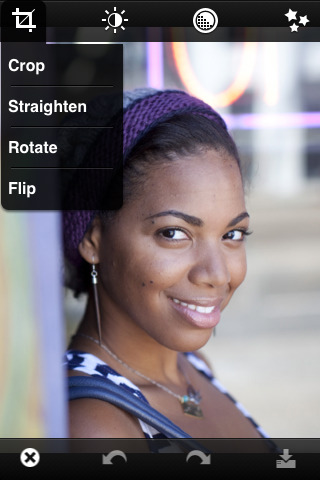

Photoshop Express界面
编辑点评:Photoshop Express功能低于玩家们的期望,在没有推出更强大的新版本之前,免费的确是一个好选择。
4.软件名称:Panoramatic 360
软件售价:1.99美元
推荐程度:★★★★
官方下载:点击进入
Panoramatic 360是一款可以辅助拍摄360全景照片的App,并可以使用特殊的算法利用3D引擎查看全景照片。Panoramatic使用iPhone陀螺仪功能来感应移动的动作,辅助你轻松完成全景照片。Panoramatic 360也是唯一一款能够输出真正360全景的App软件。
Panoramatic 360可以拍摄横竖构图的全景照片,这个可以在初始界面里面选择。
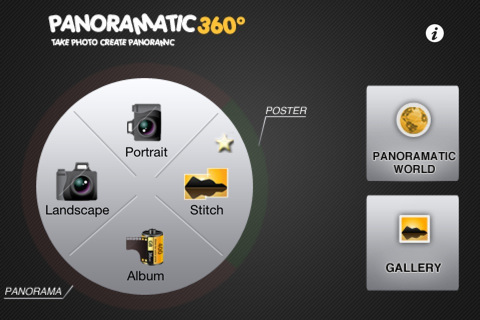
Panoramatic 360 初始界面
除了即时拍摄全景照片之外,还可以用之前拍摄的照片来合成,直接在iPhone内完成全景拼接。
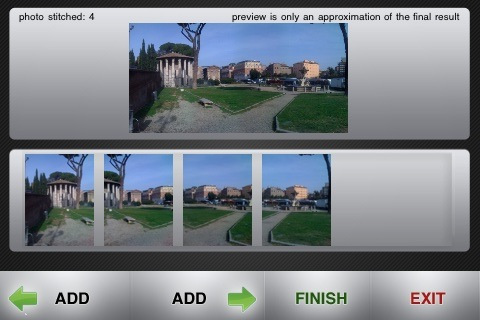
Panoramatic 360 全景拍摄界面
拍摄后的全景照片还可以做各种各样的微调,包括照片输出质量和尺寸和曝光程度,甚至是景深都可以调节,使输出的照片达到最好的效果。
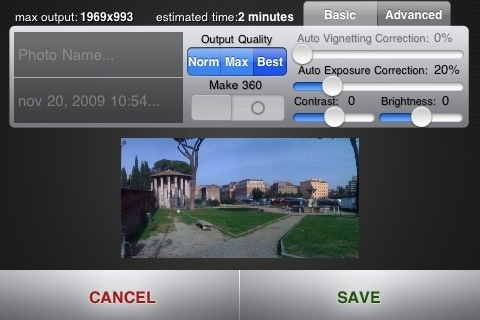
Panoramatic 360 全景照片调整界面
编辑点评:Panoramatic 360是一款非常优秀的全景照片摄影软件,具有相当齐全的调节功能,并且能够输出大尺寸的全景照片。不过使用时还是需要注意平稳移动,否则也会出现接缝位置物件重影的现象。不过瑕不掩瑜,Panoramatic 360依然值得推荐大家使用。
5.软件名称:自动全景 -Video Panorama
软件售价:1.99美元
推荐程度:★★★
官方下载:点击进入
顾名思义,Video Panorama就是通过移动iPhone拍摄一段视频,最终合成一张全景照片的摄影软件,号称是iPhone上最方便最容易使用的全景图拍摄工具。
Video Panorama的界面相当简洁,只有3个功能键,可以选择从相册选照片合成或者重新拍摄合成全景照片。设置里面可以选择启动时是否先打开摄像、是否保存至相册以及可以选择保存照片的质量。
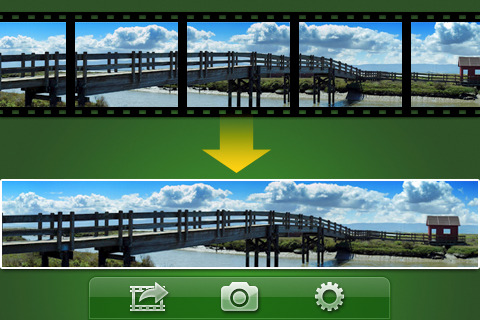
Video Panorama初始启动界面
拍摄过程也很简单,只要点击录像按钮并平稳地移动iPhone,当镜头扫过你想拍摄的范围之后,点击停止录像后稍等一会,一张全景照片就生成了。

全景照片合成完成
同样地,你也可以采用横构图或者竖构图,满足不同环境的拍摄需求。
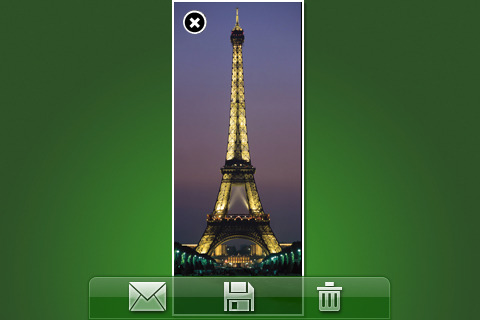
Video Panorama拍摄样张
编辑点评:Video Panorama令全景拍摄变得简单轻松,可以说是“傻瓜式”的操作,支持中文也更容易上手。但由于受到其拍摄原理的影响,全景照片的尺寸比较小,令人觉得相当遗憾。
HDR拍摄合成软件
iPhone4拍摄功能的一个改进曾令大家欢欣鼓舞——增加HDR模式。可是内置的HDR功能过于简单,并没有可以调节的选项和其他设置。作为摄影爱好者,能随心所欲拍摄想要的效果才是王道,于是一些优秀的HDR软件就成为摄影爱好者iPhone里必备之物。第三方的HDR软件也让iPhone的老机器重新焕发青春。
6.软件名称:Pro HDR
软件售价:1.99美金
推荐程度:★★★★★
官方下载:点击进入
Pro HDR也挂上了Pro的名号以示其专业性,在App Store中的评价高达4.5/5分,是全球5大iPhone摄影App应用,这足以体现这款软件的实力。
Pro HDR的界面相当简洁,你可以选择自动拍摄HDR、手动拍摄HDR和从相册制作HDR照片这三种方式。自动合成的操作相当简单,软件会根据你所拍摄的场景自动检测光线,然后自动拍摄并合成HDR照片。如果你不满意自动HDR的效果,还可以选择手动HDR,选择你想曝光准确的光暗点,软件会自动拍摄两张曝光值不同的照片去合成。
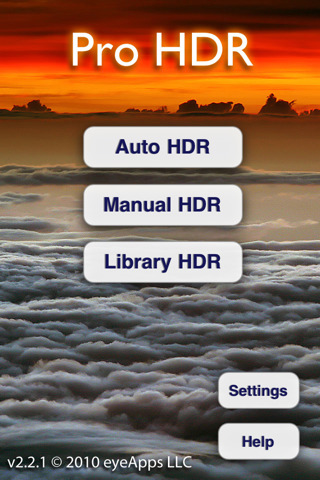

Pro HDR界面及样张
拍摄合成完成之后,还可以微调各种参数来达到你想要的效果,这可是相当方便和专业的设计,最大限度地把画面发灰等常见情况去除。后期调整时还可以实时显示,提高调整的体验和效率。
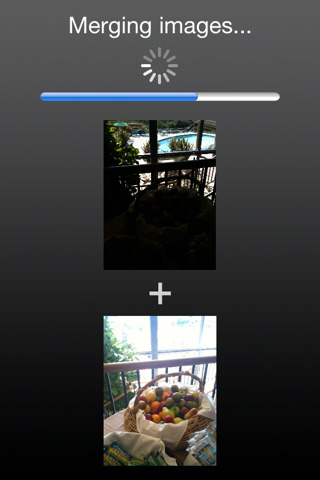

HDR合成和后期调整界面
编辑点评:Pro HDR是一款不可多得的HDR拍摄软件,手动HDR以及后期调整功能更让小编感到满意,因此强烈推荐大家使用。
7.软件名称:HDR Camera
软件售价:1.99美金
推荐程度:★★★
官方下载:点击进入
如果你对HDR的原理不是十分清晰,又或者不想要太多繁琐的功能,那么你还可以选择HDR Camera。
相对于Pro HDR,HDR Camera的使用显得十分简单,只需要像普通拍照一样拍摄一张照片,然后选择内置的八种HDR滤镜进行处理即可。不过选择HDR滤镜后需要通过一段时间的处理才能看到效果,对于不熟悉各滤镜特性的朋友就比较不方便了。

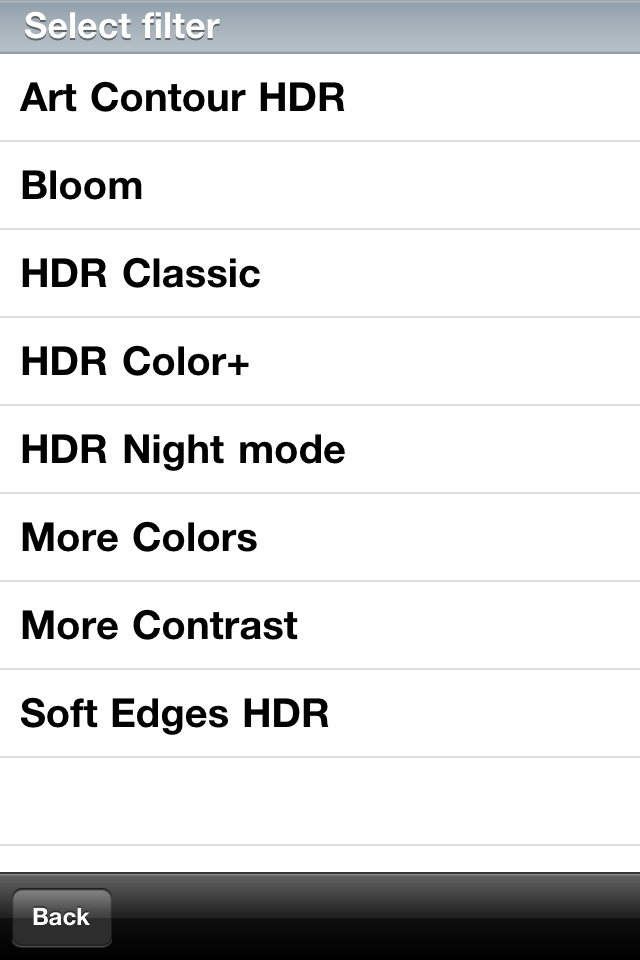
HDR Camera界面及内置的滤镜
HDR Camera还可以选择相册中的图片进行HDR处理,把一些曝光失败的图片进行最大限度的挽救,也是一个颇为不错的功能。
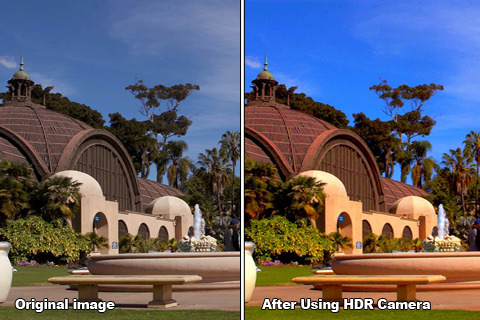
HDR Camera官方拍摄样片
编辑点评:由于拍摄HDR的过程中只拍摄了一张照片,因此小编大胆推测HDR Camera并非用两张曝光参数不同的照片合成,而是单纯通过滤镜处理,得出的照片质量会有所下降。HDR Camera的售价也并不便宜,推荐怕麻烦的摄影初哥使用。
个性风格及LOMO效果处理软件
如果你喜欢风格独特的照片,或者是对LOMO相机情有独钟,那么接下来介绍的软件你就不能错过了,因为它们拥有把普通照片变成“大片”的能力!
8.软件名称:Instagram
软件售价:免费
推荐程度:★★★★
官方下载:点击进入
Instagram是一个令人惊讶的分享生活乐趣的iPhone应用程序。无论你走到哪里,用照片向世界展示正在发生的趣事。任意选择十几种艺术滤镜,令你的照片与众不同。
点击Share进入摄影界面,马上可以拍摄一张或者选择相册里面的照片进行编辑。由于Instagram是一个以网上交流为基础的软件,因此你可以像微博一样邀请其他朋友一起拍摄和分享照片,还可以直接分享到Twitter或者Facebook。点击Popular选项卡就可以看到热门的优秀图片,闲时欣赏一下陌生人拍摄的照片也是一种享受。
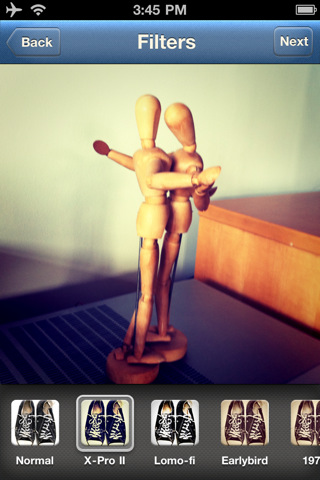
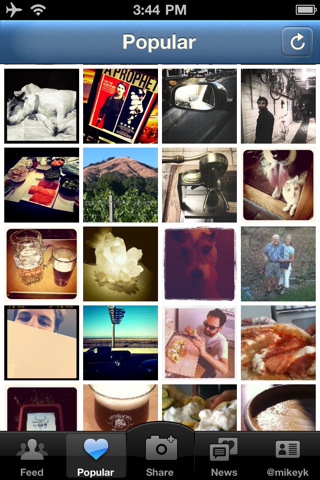
Instagram界面
Instagram的艺术滤镜效果十分出色,轻松点击就能得出令人满意的照片。有图有真相,看看以下这张使用Instagram滤镜制作得非常漂亮的照片拼图吧,这里特别鸣谢Yoc大师提供样片。

合成效果组图
编辑点评:小编的微博关注了不少模特和摄影师,也是从他们的照片认识Instagram软件,看到之后可以用惊艳来形容!可是由于该软件以网络交流为基础而设计,因此处理后的照片需要上传成功才能同时保存到本地,造成一些不必要的麻烦,不过不要忘记这款软件可是免费的哦!
9.软件名称:LOMO Camera - (乐摸相机, 乐魔相机)
软件售价:2.99美金
推荐程度:★★★
官方下载:点击进入
乐摸相机是一个为iPhone设计的软件,他能够模拟世界上著名的乐摸胶卷相机效果,比如LC-A系列。LOMO就是一直都在寻找那自然的,即兴的美学。这是一种新的摄影取向,构图与对焦都已过时,模糊与随机性才是潮流,才是经典。不要想,只管拍!乐摸人并不会受古老摄影模式所限制。

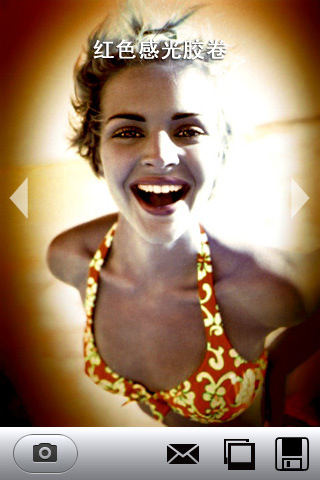
乐摸相机的两种相机效果
随性的态度让LOMO有不可预知性,正是这种打破常规的自由让很多年轻人对这种并不年轻的摄影方式倾慕。拥有Instagram你就可以轻松拍摄出七种不同类型的LOMO相机效果,而不用带上7台沉重的LOMO相机。


独特的裂缝相机和镭射光效果
编辑点评:乐摸相机的滤镜虽然并不是很多,但LOMO效果相当专业,而且全中文支持,使用更为简单易懂。2.99美元的售价有点高,却可以让你省去购买几种LOMO相机的钱,推荐对LOMO情有独钟的iPhone玩家下载。
10.软件名称:Phototreats
软件售价:免费
推荐程度:★★★★
官方下载:点击进入
Phototreats是一个容易使用的令人难忘的场景和艺术滤镜软件,把你的照片进行处理然后和朋友分享。内置三类数十款的免费滤镜供选择使用,开发商相当大方啊。
Phototreats的界面布局得错落有致,而操作也是十分简单。当你选择一个滤镜效果时,马上就能即时预览,使用过程中Phototreats表现相当流畅。
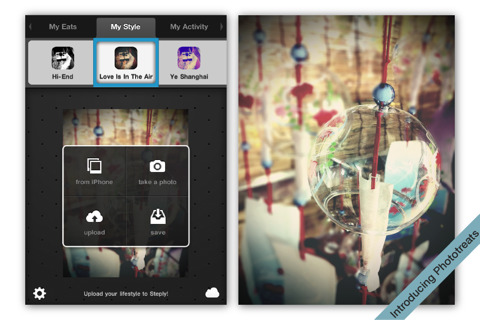
Phototreats界面以及官方样张
限于篇幅,这么多滤镜不能一一列举,让小编给大家看两张实拍图吧。左边这张是添加了漂亮的焦外灯光效果,烘托出温馨的气氛;而右边这张,则是模拟侧逆光的照片。


Phototreats实拍图片处理效果
编辑点评:Phototreats作为一款免费软件,小编认为相当厚道了,可以满足多种照片处理需求,而效果也让人满意。当然,如果你满意,还可以加点钱购买完整版本使用。
11.软件名称:TiltShift Generator
软件售价:0.99美金
推荐程度:★★★★★
官方下载:点击进入
最近摄影圈里面流行一种微缩照片风潮,以往只能使用过万的移轴镜头才能实现的微缩照片,如今只需在iPhone安装TiltShift Generator就能轻松实现,而且效果相当令人满意。
使用精心设计的用户界面调结不同参数,你将可以在图片上使用许多ToyCamera效果,包括微缩图和矢量图等。
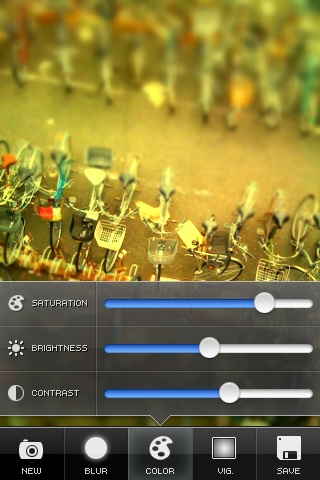

TiltShift Generator界面
TiltShift Generator的界面相当简洁易懂,可以调整你所拍摄的焦点以及虚化范围,还可以加入暗角营造LOMO照片的感觉。同样可以调整颜色以及曝光,处理照片的时候更加得心应手,用iPhone就可以打造你的小人帝国!
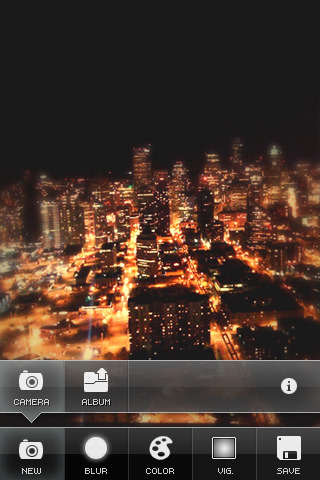
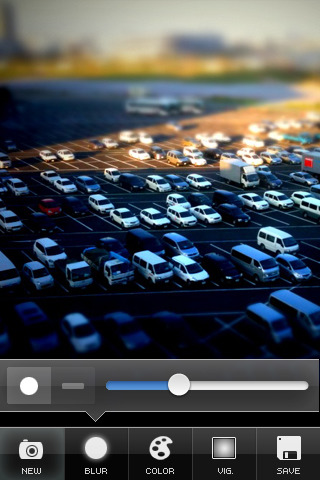
TiltShift Generator界面及样张
编辑点评:TiltShift Generator是一款优秀的摄影软件,处理得出的微缩照片质量相当好,在这个功能上可以媲美DC了。在App Store上评价高达4.5分也能说明问题,小编推荐大家使用。
12.软件名称:Old Photo PRO
软件售价:免费
推荐程度:★★★★
官方下载:点击进入
人们总喜欢在拍摄城市记忆或者人文作品等情况下,把作品后期处理成老旧照片的样子,提升作品的感染力。如果你的iPhone安装上Old Photo PRO,你也能轻松拍摄出令人满意的老照片。
Old Photo PRO界面比较简洁,字体也相当有艺术感,重新拍摄或者选择一张相册图片即可进行处理。
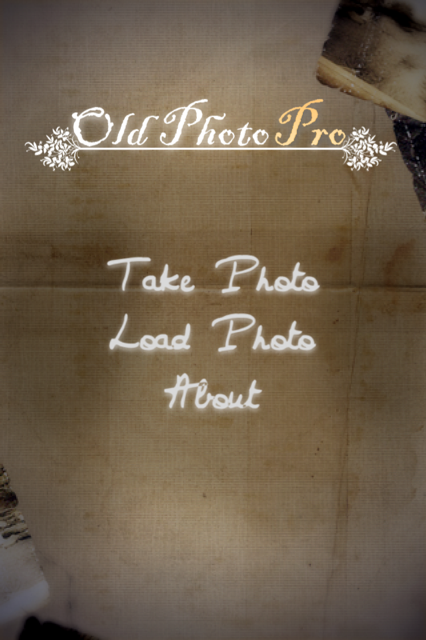
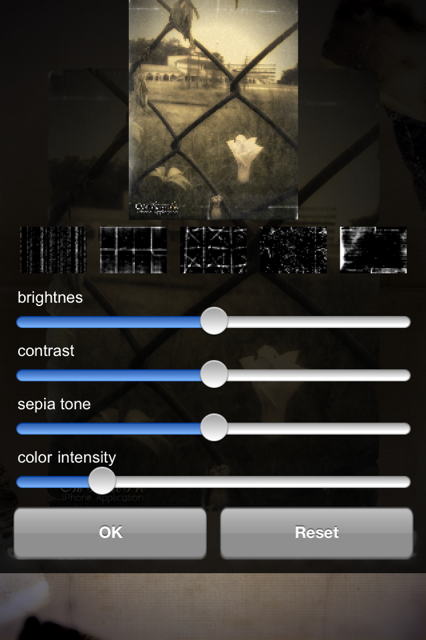
Old Photo PRO界面
Old Photo PRO的调整选项简单实用,还有多种做旧效果可以选择,包括照片的折痕也可通过滤镜产生。通过细心的调整和滤镜选择,你也可以轻松制作出一张有味道的老照片。
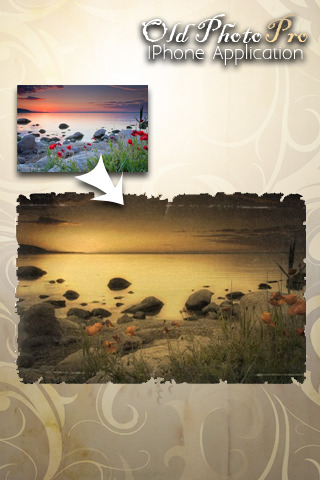

Old Photo PRO官方样张
编辑点评:用Old Photo PRO制作的怀旧令小编印象深刻,喜欢拍摄这类风格朋友千万不能错过了。
自拍和搞怪类软件
说了这么多适合摄影爱好者的iPhone软件,是时候说一下适合女生使用的App了,毕竟用iPhone的女生可不少啊!
13.软件名称:我爱自拍
软件售价:0.99美金
推荐程度:★★★
官方下载:点击进入
爱美的女生最喜欢自拍,出门前拍,逛街也拍,甚至连回家之后也会拍。我爱自拍软件就是专门开发来满足自拍一族的需求,使MM们用iPhone自拍更加方便简单。
我爱自拍搭载先进的脸孔侦测感应器, 让您轻轻松松即可完成美美的自拍照,内建脸孔侦测系统,搭配提示音,只要拿著您的iPhone,让镜头对准自己, 摆上您最灿烂的笑容, 不需要镜子或任何辅助,也不用手忙脚乱或按不到按键, 当您的脸蛋及五官都正确地出现在镜头范围内,我爱自拍会很智能地提示您,并且会自动在倒数计时后完成拍摄。还可自行设定是否开启侦测音、微笑提示音、并自行设定倒数秒数(从0到10秒)。

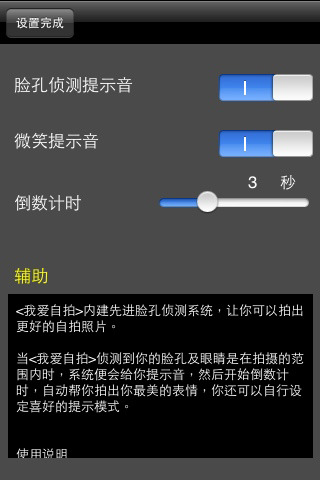
我爱自拍界面和设置菜单
编辑点评:我爱自拍的功能比较简单,适合爱自拍的女生使用。限制位置的面部侦测对焦提示,可以让你自拍的时候面部不会离开镜头所及的范围,而是放在你想要的位置。不过拍摄的时候需要注意手抖,这个是软件不能帮你解决问题的。
14.软件名称:搞笑相机 ★♨♫♡ - Fun Camera
软件售价:1.99美金
推荐程度:★★★
官方下载:点击进入
搞笑相机是虚拟现实的、制造搞笑效果的相机应用,为平凡的照片增加无穷的乐趣。
这些都是虚拟现实,很奇特很奇妙的一种感觉,通过不断的触摸,星星出现在厨房、出现在人的身上,手掌上喷出火焰,口中突出喷泉,照片非常有趣、有创意、看到的人都会说一声:Cool!
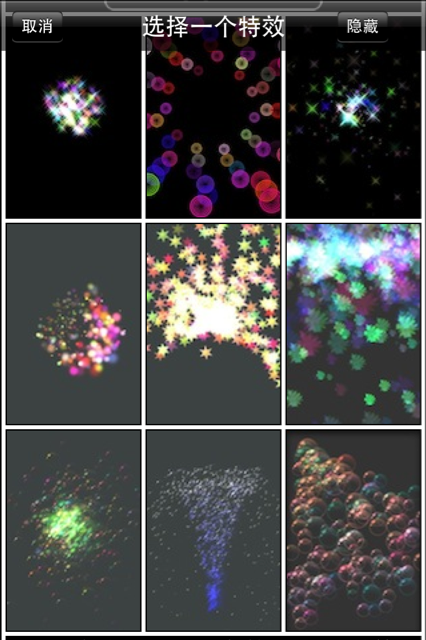

搞笑相机界面及官方效果图
编辑点评:搞笑相机真是名副其实,通过其制作出来的照片可以让大家捧腹大笑一番。软件使用比较简单易懂,轻轻几下就能做出华丽的效果。有免费版可以试用,只是特效会少了许多。
15.软件名称:DragMe
软件售价:0.99美金
推荐程度:★★★
官方下载:点击进入
DragMe绝对是一款令人捧腹大笑的恶搞软件,你不用花费数小时去化妆变成女王,因为你只需用这个软件就能变身成为女王!
DragMe提供非常丰富的素材给你改头换面,包括头发、眼妆、嘴唇等,乃至身材服饰也可以更换。
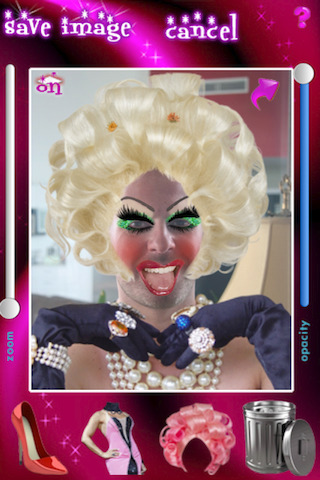
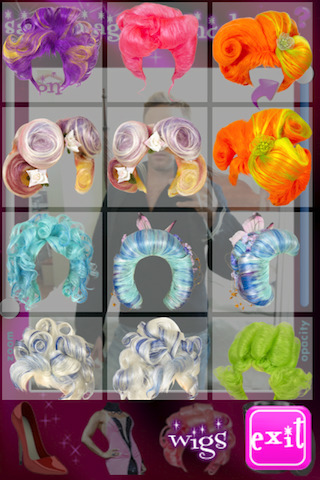
DragMe界面
编辑点评:无论你想化妆自己取悦朋友,还是恶搞你的敌人,DragMe都是一个很好的选择。
辅助拼图软件
当你想发微博和朋友分享你照片的时候,可能会觉得一张照片并不足以表达你的全部信息,这时一款优秀的图片拼合软件就派上用场了。小编马上为你介绍三款,各位看官自行选择哦。
16.软件名称:Photo Mess
软件售价:免费
推荐程度:★★★★
官方下载:点击进入
Photo Mess是一款可以随心所欲排列照片的软件。你可以拍摄一些照片或者从相册里面选择一些照片,然后利用iPhone的多点触控功能调整图片的大小、角度等,直到你满意为止。布局好之后就可以马上保存,图片是所见即所得的,保存后不会有任何失真。
排列图片的时候有个小技巧,双击屏幕就会出现一个菜单,你可以上移被压着的图片或者删掉你不想要的图片。这个技巧可以让你有“后悔药”吃,因为软件默认是最后加入照片放在最上面的。


Photo Mess处理过的拼图
编辑点评:简单易用而且实用的一款软件,爱玩微博和分享生活的人士必备。这么好的软件还免费使用,推荐各位iPhone用户安装。
17.软件名称:Diptic
软件售价:1.99美元
推荐程度:★★★★
官方下载:点击进入
如果你并不喜欢图片自由摆放,又或者你空间感不强,那么Diptic能够帮你解决这个问题。
Diptic其实是一款具有相框功能的软件,提供横平竖直的相框,从两张照片的拼图到四张照片,各种排列和布局任君选择。不仅如此,你还可以缩放各自框内照片的大小,甚至调整亮度等参数进行简单的修图。

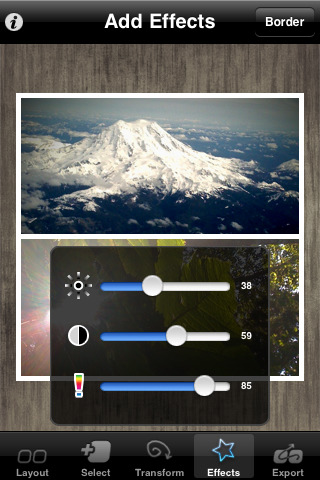
Diptic的界面
编辑点评:非常好用的一款拼图软件,有条有框就不怕自己弄得画面过于凌乱了。1.99美元的售价并不便宜,小编认为Diptic略为降价会更加适应市场需求。
18.软件名称:PhotoShake!
软件售价:1.99美元
推荐程度:★★★★★
官方下载:点击进入
PhotoShake!是一款趣味十足而且功能强大的软件,难怪在收费摄影类软件排行榜中名列前茅。
PhotoShake!能够同时选择多张照片来编辑,而无须在软件和相册界面跳来跳去。选完照片之后你只需轻轻摇动iPhone,照片就随机地排列好成为拼图。如果你对排列的效果不满意,还可以移动并交换照片位置。更为强大的是,照片的接口处关节位置还可以拉动,让相框不再横平竖直更为生动。
你还可以发挥你无限的创意,为拼图增加一些气泡,把生活中有趣的情景设计成多格漫画,马上发到Twitter等社交平台和朋友分享你的喜悦。

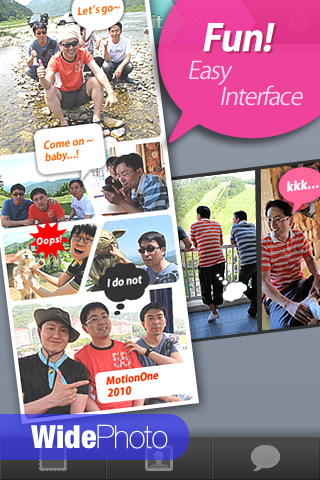
PhotoShake!官方宣传图
编辑点评:小编对PhotoShake!的评价只有一个字:强!有趣的操作方式,全面的功能,自由的拼图规格,你值得拥有。
其他摄影软件
下面介绍的两款软件不太常用,但是也颇具特色,有需要的朋友可以参考一下。
19.软件名称:SpyPic
软件售价:1.99美元
推荐程度:★★★
官方下载:点击进入
SpyPic可以帮助你在不方便让被拍者知道的时候,悄然无声地进行拍摄。而iPhone屏幕上显示的只是一本电子书的界面,这本“电子书”的透明度可以随意调节。具体还可以怎么用,大家可以尽情发挥,但小编要提醒各位不要做违法违规的事情哦。
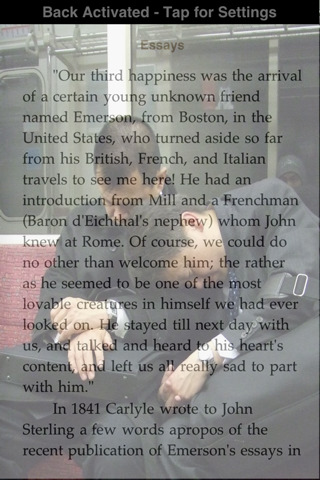
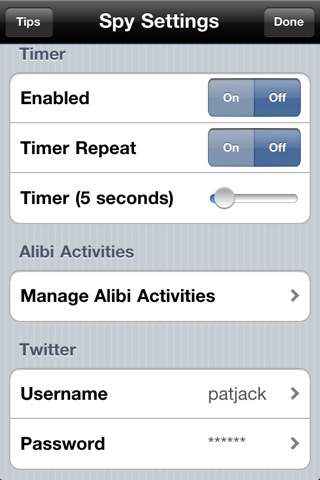
SpyPic界面及设置菜单
编辑点评:使用SpyPic在不违法的情况下,来曝光一些不文明行为还是不错的。
20.软件名称:Actioncam
软件售价:免费
推荐程度:★★★
官方下载:点击进入
iPhone也可以变身成为连拍王?你只要安装了Actioncam,拍摄运动场景也成为可能。Actioncam支持最多9张连拍,有几种排列布局可以选择,连拍的速度也有几档控制,当然还可以手动控制连拍。比较有趣的是支持Romo和Ocean两张滤镜,但效果就比较一般。
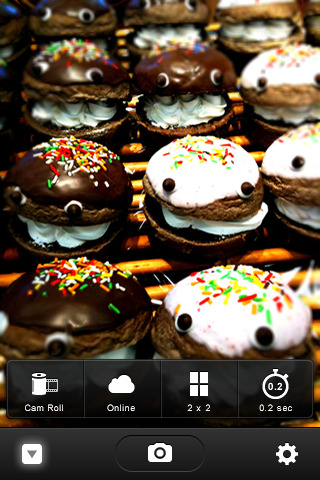

Actioncam界面及连拍效果
编辑点评:Actioncam可以略为填补iPhone连拍能力的不足,价格免费也可以让大家随意下载试用,我们也不苛求什么了。
全文总结:经过小编连续几日的奋战,iPhone上的摄影软件装了又删,删了又继续找,终于大浪淘沙似的把摄影类软件精选至20个推荐给大家。虽然说没有可能把所有摄影软件一一试用,但这20个软件应该可以涵盖了大部分的摄影类优秀软件,足以让你的iPhone摄影功能提升不止一个档次。iPhone性能如此强悍,不好好利用就浪费了啊!快从中选择喜欢的软件下载吧,你会体会到iPhone并不只是一台手机这么简单,在没有相机的时候用iPhone拍摄,也绝对不会让你失望!






